
THỜI GIAN LÀM VIỆC
![]() 9:00AM - 21:00PM
9:00AM - 21:00PM
(Kể cả Thứ 7 & Chủ Nhật)

Không cần phải sở hữu Apple Watch series 7 mới nhất để tận dụng các tính năng này. Những thủ thuật dưới đây có thể áp dụng cho các thiết bị bao gồm cả Apple Watch SE và Apple Watch series 3 đã ra mắt cách đây khá lâu. Nếu bạn đã quen theo dõi số lần chạy của mình trên ứng dụng dành cho thiết bị di động , thì Đồng hồ sẽ giúp giảm tải cho bạn.
Nike Plus Run Club, Runkeeper và Strava chỉ là một số ứng dụng chạy chính cũng có sẵn trên Apple Watch, cho phép bạn bỏ lại điện thoại. Nhưng nếu bạn chưa bị ràng buộc với bất kỳ ứng dụng đang chạy nào của bên thứ ba, thì ứng dụng Hoạt động gốc trên Apple Watch có hầu hết các tính năng mà bạn cần để ghi lại những quãng đường đó và giúp bạn luôn có động lực khi chạy. Dưới đây là một số mẹo để biến Apple Watch trở thành người bạn đồng hành tốt hơn trong quá trình chạy của bạn.
Trước tiên, hãy đảm rằng Apple Watch biết được thông tin của bạn như giới tính, cân nặng, chiều cao, tuổi và tất cả các chỉ số cần thiết để đo chính xác khoảng cách và lượng calo đốt cháy. Bạn có thể đã thiết lập tính năng này trong ứng dụng Sức khỏe khi lần đầu tiên thiết lập Apple Watch, nhưng nếu bạn chưa thiết lập hoặc nếu cân nặng của bạn đã thay đổi kể từ đó, hãy đảm bảo hồ sơ của bạn có thông tin cập nhật.
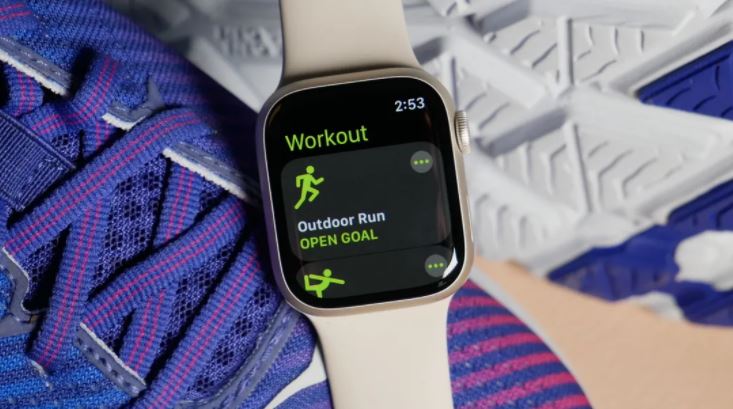
Tiếp theo đó, chúng ta chỉ cần chuyển đến ứng dụng Đồng hồ trên điện thoại của bạn, chọn tab Đồng hồ của tôi ở dưới cùng, sau đó chuyển đến Sức khỏe và nhấn Chỉnh sửa ở trên cùng bên phải để thực hiện thay đổi.
Một phần quan trọng khác của giai đoạn "làm quen" là hiệu chỉnh đồng hồ theo nhịp độ cá nhân của bạn và sải bước để đọc khoảng cách chính xác hơn khi bạn bỏ quên điện thoại hoặc GPS không đáng tin cậy. Nếu bạn chưa bao giờ làm điều này trước đây, bạn có thể chỉ muốn bắt đầu với một phương tiện mới. Chuyển đến tab Đồng hồ của tôi của ứng dụng Đồng hồ trên điện thoại của bạn --> nhấp vào Quyền riêng tư và chọn Đặt lại Dữ liệu Hiệu chỉnh Thể dục.
Để hiệu chỉnh lại, Apple khuyên bạn nên mang đồng hồ ra ngoài khi chạy bộ trong một khu vực mở bằng phẳng, nơi bạn nhận được tín hiệu tốt. Người dùng sẽ phải mang theo điện thoại trong lần chạy đầu tiên này. Tiếp theo, bạn sẽ cần bắt đầu chạy hoặc đi bộ ngoài trời trong ứng dụng Workout trên Apple Watch và thực hiện trong ít nhất 20 phút.

Nếu bạn không có 20 phút rảnh rỗi, bạn cũng có thể thực hiện việc này trong khoảng thời gian 5 hoặc 10 phút, chỉ cần biết rằng bạn cần đạt tổng cộng 20 phút để hiệu chỉnh chính xác. Khi bạn đã ghi lại giá trị 20 phút ban đầu, bạn có thể bỏ điện thoại và tiếp tục các tuyến đường chạy bình thường của mình. Đồng hồ sẽ tiếp tục tìm hiểu về bước đi của bạn và hiệu chỉnh theo thời gian.
Khi bạn đã xác định được sải chân và khoảng cách, bạn sẽ cần đảm bảo rằng mình đang đọc được nhịp tim chính xác. Apple Watch sử dụng nhịp tim (cùng với các số liệu khác) để tính toán lượng calo đã đốt cháy và tiện ích này có thể được sử dụng để giúp bạn kiểm tra trong quá trình luyện tập hoặc trong một cuộc đua.
Nhưng cảm biến nhịp tim phải tiếp xúc trực tiếp với da của bạn để có được kết quả chính xác. Có nghĩa là bạn có thể phải thắt chặt dây đeo trước khi chạy bộ để đảm bảo Apple Watch luôn ở đúng vị trí khi bạn đeo trên cánh tay đẫm mồ hôi của bạn lên xuống. Chỉ cần đừng lạm dụng nó và cắt đứt lưu thông đến bàn tay của bạn - và có thể nới lỏng nó sau khi bạn hoàn thành.
Nó cũng được thiết kế để hoạt động tốt nhất trên cổ tay của bạn, vì vậy việc đặt cảm biến ở phía dưới cổ tay (nơi bạn thường bắt mạch) thực sự phản tác dụng. Nếu bạn muốn đọc chính xác hơn nữa, bạn có thể ghép nối nó với một máy theo dõi nhịp tim bên ngoài .
Khi chạy ngoài trời, Apple Watch có thể giữ các tab của nhiều chỉ số, từ tốc độ trung bình đến tăng độ cao, nhưng điều đó không có nghĩa là bạn phải xem tất cả thông tin đó trên màn hình trong khi chạy. Tìm ra những con số giúp bạn tăng cơ, sau đó tùy chỉnh giao diện Tập luyện của bạn từ ứng dụng Đồng hồ trên điện thoại của bạn.

Cuộn xuống tùy chọn Workout trên tab My Watch trên iPhone của bạn và khi bạn đã ở trong đó, hãy nhấp vào Workout View ở trên cùng. Tiếp theo, chọn tùy chọn Chạy ngoài trời (hoặc Trong nhà), nhấn Chỉnh sửa ở trên cùng bên phải và thêm, xóa hoặc sắp xếp lại khi bạn thấy phù hợp. Bạn sẽ chỉ có thể xem năm chỉ số cùng một lúc.
Bạn cũng có thể đặt mục tiêu trước mỗi lần chạy từ ứng dụng Workout trên Apple Watch. Nhấp vào dấu ba chấm bên cạnh kiểu chạy bạn đang chọn và đặt mục tiêu dựa trên khoảng cách, lượng calo hoặc thời gian.
Đây cũng là nơi bạn có thể đặt cảnh báo tốc độ, vì vậy Đồng hồ sẽ phát ra tiếng kêu khi bạn rơi xuống dưới hoặc tăng lên trên tốc độ mục tiêu của bạn. Trước khi bắt đầu chạy ngoài trời, hãy nhấn vào ba dấu chấm và sau đó đặt cảnh báo.
Tính năng này rất cần thiết cho các cuộc chạy trong thành phố còn tồn tại mà không cần phải điều chỉnh Đồng hồ của bạn ở mọi điểm dừng. Bạn có thể kích hoạt Tự động tạm dừng từ ứng dụng Đồng hồ từ điện thoại của mình hoặc trực tiếp trên chính Apple Watch, vì vậy hãy lựa chọn của bạn.
Trên Đồng hồ, đi tới Cài đặt / Chung / Tập luyện và chuyển đổi Tự động tạm dừng. Nếu bạn đang sử dụng ứng dụng Xem trên iPhone, hãy chọn Tab Xem của tôi, Bài tập và chuyển đổi Đang chạy Tự động tạm dừng. Tính năng này phù hợp với các bài chạy ngoài trời và trên máy chạy bộ, do đó đèn dừng hoặc vỡ nước sẽ không làm giảm thời gian và tốc độ của bạn trong khi chạy.
Đang trong quá trình chạy mà đồng hồ của bạn sắp hết pin, hãy thử kích hoạt chế độ tiết kiệm năng lượng trước khi bắt đầu. Điều này khác với tùy chọn Dự trữ năng lượng mà bạn nhận được khi giảm đến 10 phần trăm, về cơ bản sẽ tắt tất cả các tính năng ngoài thời gian. Chế độ Tiết kiệm năng lượng là một bước ưu tiên sẽ giúp kéo dài tuổi thọ pin trong khi vẫn giữ lại hầu hết các tính năng theo dõi cơ bản.
Để kích hoạt Chế độ tiết kiệm năng lượng từ Apple Watch, hãy chuyển đến Cài đặt / Chung / Tập luyện và chuyển đổi tùy chọn Chế độ tiết kiệm năng lượng. Bạn cũng có thể thực hiện việc này từ ứng dụng Đồng hồ trên iPhone của mình và hủy kích hoạt khi bạn đã hoàn thành quá trình chạy của mình.
Bạn có thể thấy một chút thay đổi về lượng calo đốt cháy vì chế độ này cũng tắt cảm biến nhịp tim, nhưng nó vẫn sẽ cung cấp cho bạn kết quả chính xác về quá trình chạy của bạn. Nếu bạn cần dữ liệu nhịp tim nhưng sắp hết pin, bạn cũng có thể cân nhắc ghép nối dây đeo ngực hỗ trợ Bluetooth với Đồng hồ.
>> Apple Watch series 8 không được bổ sung bất kỳ tính năng sức khỏe mới?
>> Vì sao sạc nhanh trên Apple Watch series 7 chưa thể dùng được ở Việt Nam
Didongmy.com